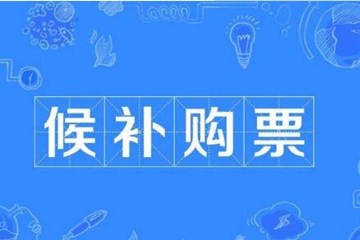遇到Windows无法格式化U盘的问题时,通常是由于写保护、文件系统损坏或硬件故障导致。别急着扔掉U盘,试试以下8种方法,从简单排查到深度修复,总有一种能帮你解决问题!
1、检查物理写保护开关

部分U盘侧面带有物理写保护开关(如金士顿部分型号),滑动开关到解锁位置即可解除保护。若开关已解锁仍无法格式化,可能是逻辑写保护或系统设置问题,需进一步排查。
2、通过注册表解除写保护
按下Win+R输入regedit,导航到HKEY_LOCAL_MACHINESYSTEMCurrentControlSetControlStorageDevicePolicies,将WriteProtect键值改为0。此操作可解决病毒或系统错误导致的逻辑写保护问题,修改后需重启电脑生效。
3、使用磁盘管理工具强制格式化

右键“此电脑”选择“管理”-“磁盘管理”,找到U盘后右键删除卷,再新建简单卷并格式化。若选项灰色,可尝试先分配盘符或更换USB接口。此方法适用于分区表损坏或权限异常的情况。
4、CMD命令清除只读属性
以管理员身份运行CMD,依次输入diskpart→list disk→select disk X(X为U盘编号)→attributes disk clear readonly→clean。此方法能彻底清除磁盘只读属性,尤其适合因底层权限锁定的情况。
5、运行CHKDSK修复错误
在CMD中输入chkdsk X: /f /r /x(X为U盘盘符),系统会自动扫描并修复坏扇区或文件系统错误。若提示“0字节”或修复失败,说明可能存在物理损坏,需结合其他方法处理。
6、使用杀毒软件全盘扫描
病毒感染可能导致U盘无法读写,使用杀毒软件(如360安全卫士、腾讯电脑管家)全盘扫描,清除病毒后尝试格式化。注意选择“修复文件”而非直接删除,避免二次破坏文件系统。
7、量产工具深度修复
通过ChipGenius检测U盘主控型号(如群联PS2251),下载对应量产工具(如MPALL)重刷固件。此方法适用于主控芯片故障,但操作复杂且有风险,建议备份数据后谨慎操作。
8、终极方案:更换设备
若U盘在磁盘管理中显示为“0MB”或频繁报错,可能是硬件损坏。可尝试更换电脑或USB接口测试,若仍无效,建议更换新U盘并优先选择工业级产品(如闪迪CZ880)以提升耐用性。
以上方法按从易到难排序,建议逐步尝试。操作前务必备份重要数据,若需恢复已格式化的文件,可使用专业工具如万兴恢复专家或数据蛙恢复专家扫描。日常使用中,避免强制拔插U盘并定期检查文件系统,能有效预防此类问题。